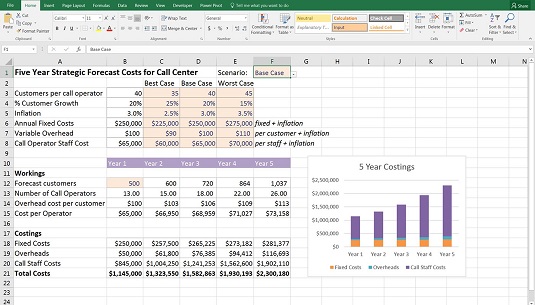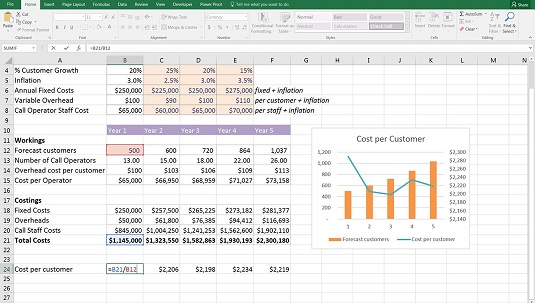Výstup vášho finančného modelu môže byť veľmi podrobný a môže obsahovať nespočetné množstvo čísel, farieb a mätúcich výpočtov. Bežnou chybou je snažiť sa vložiť čo najviac informácií do jedného grafu v snahe, aby vyzeral pôsobivo. V skutočnosti graf jednoducho vyzerá neprehľadne a nedokáže vyjadriť posolstvo.
Grafy sú zostavené za účelom prezentácie informácií, ktoré sú vizuálne ľahšie stráviteľné ako nespracované údaje. Niekedy môžu byť pre vaše publikum ľahšie stráviteľné dva grafy ako jeden graf.
Ak si nie ste istí, ako budú údaje vizuálne vyzerať, môžete ich zvýrazniť a stlačením klávesu F11 zobraziť „okamžitý graf“ na novej karte.
Vytvorenie súhrnného hárku s vizuálmi pomôže divákovi pochopiť finančný model, no rozhodnúť sa, ktoré údaje sa majú zobraziť, je ťažké. Vaše rozhodnutie o tom, čo chcete zobraziť, bude závisieť od niekoľkých faktorov:
- Aké je vaše kľúčové posolstvo? Niekedy je dôvodom, prečo ste vytvorili finančný model na prvom mieste, sprostredkovať publiku konkrétne posolstvo – napríklad: „Náklady na dodávku sa zvyšujú. Musíme zvýšiť ceny alebo riskovať narúšanie ziskov.“ V tomto príklade by ste ukázali náklady na dodávku na jednotku v priebehu času v porovnaní s cenou v priebehu času, čím by ste zvýraznili kľúčovú správu pre osobu s rozhodovacou právomocou.
- Čo zaujíma vaše publikum? Niekedy ste vytvorili model na konkrétny účel, ale viete, že publikum sa zaujíma najmä o určité náklady alebo pomer, takže to je to, čo musíte zdôrazniť vo svojej výstupnej správe.
Pozrime sa na príklad, keď vytvoríte päťročnú stratégiu pre call centrum s tromi scenármi. Môžete si stiahnuť súbor 0901.xlsx a vybrať kartu označenú 9-1, aby ste videli model zobrazený tu.
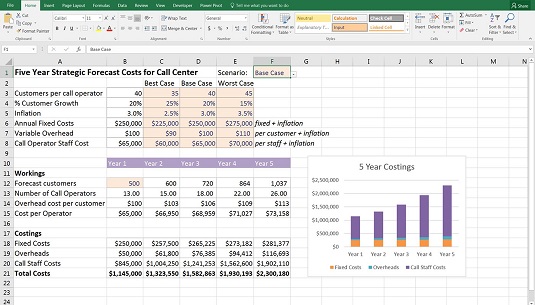
Dokončený päťročný model s tabuľkou nákladov.
Model počíta náklady na nasledujúcich päť rokov podľa rôznych rozbaľovacích scenárov. Ak chcete vytvoriť súhrn výstupu modelu, musíte sa rozhodnúť, ktoré údaje chcete zobraziť. Ak viete, že publikum má záujem iba o sekciu kalkulácie, môžete vytvoriť graf na základe údajov o kalkuláciách v spodnej časti stránky.
Táto prípadová štúdia je založená na zjednodušenej verzii modelu, ktorý som vytvoril pre môjho reálneho klienta. Viem, že klienta skutočne zaujímali náklady na obsluhu každého zákazníka – zistenie toho bolo v prvom rade jedným z účelov vytvorenia tohto modelu. Takže pridajte náklady na zákazníka v riadku 24 pomocou vzorca =B21/B12 a skopírujte ho cez riadok.
Graf zobrazuje náklady na zákazníka, ako aj predpokladaný počet zákazníkov, takže môžete vidieť, že aj keď počet zákazníkov neustále rastie, náklady na zákazníka počas päťročného obdobia kolíšu.
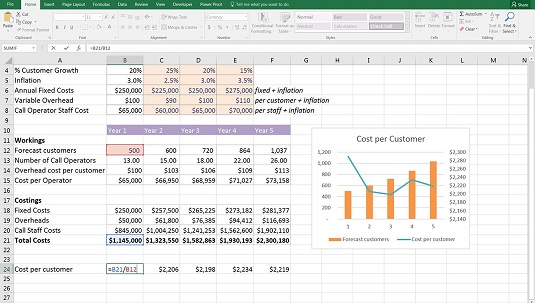
Dokončený päťročný model s grafom nákladov na zákazníka.
V tejto prípadovej štúdii môžete vidieť, že rozhodnutie o tom, ktoré údaje sa majú zobraziť, môže závisieť od toho, aké je posolstvo modelu, ako aj od toho, čo publikum zaujíma.